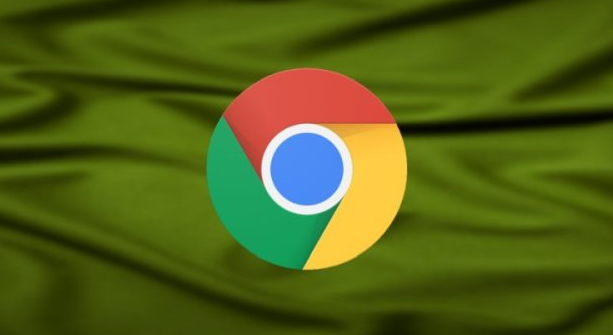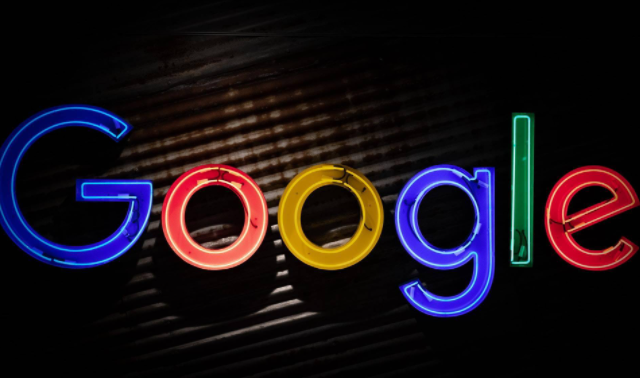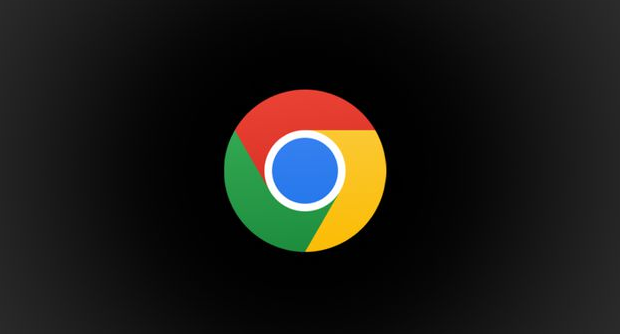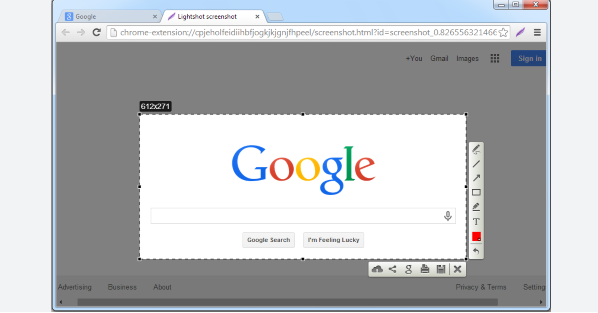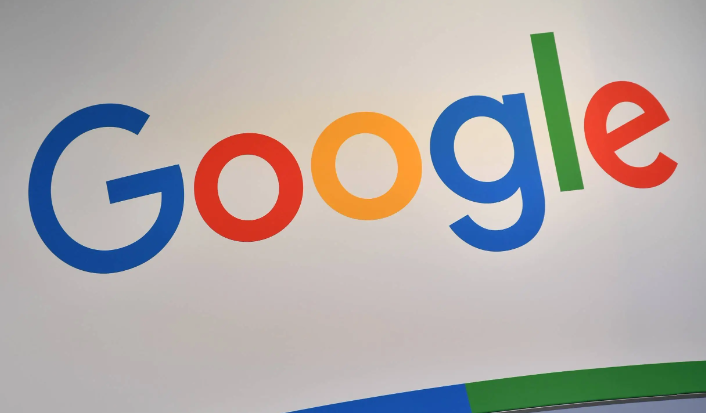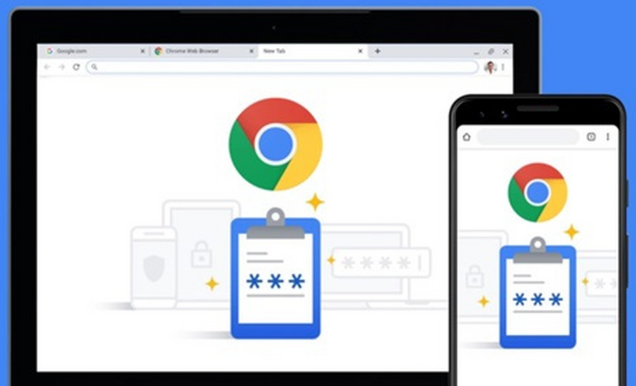教程详情

2. 导入书签:同样进入“书签管理器”,点击右上角三个点→“导入书签”,选择之前导出的HTML文件,Chrome会自动加载并合并书签。
3. 管理书签分类:在“书签管理器”中,右键点击空白处,选择“添加文件夹”,输入文件夹名称(如“工作”“学习”)。将书签拖拽至对应文件夹,或右键点击书签选择“移动到文件夹”。
4. 同步书签:确保登录Google账号,点击Chrome右上角三个点→“设置”→“同步和Google服务”→“管理同步”,勾选“书签”选项。开启后,书签会自动同步到其他设备。
5. 快速访问书签管理器:按`Ctrl+Shift+O`(Windows)或`Command+Shift+O`(Mac)可直接打开书签管理器。在管理器中,使用上下箭头键可快速选中书签,按`Delete`键可删除。
6. 单条书签导出:在“书签管理器”中,右键点击单个书签,选择“导出”,可单独保存为HTML文件。